 Accueil
>
Convertir PowerPoint
> Comment convertir PowerPoint en Google Slides ?
Accueil
>
Convertir PowerPoint
> Comment convertir PowerPoint en Google Slides ?
Pour convertir un PowerPoint en Google Slides, importez votre fichier .pptx dans Google Drive puis ouvrez-le avec Google Slides : le fichier sera converti automatiquement, sauvegardé dans le cloud et prêt à être édité et partagé via un lien.
Comment convertir PowerPoint en Google Slides ?
Étape 1. Ouvrir Google Drive
Créez votre présentation PowerPoint et enregistrez-la dans un dossier que vous pourrez facilement retrouver. Ensuite, allez sur Google Drive et connectez-vous ou inscrivez-vous. Dans la fenêtre d'accueil de Google, cliquez sur "Nouveau" pour importer PowerPoint vers Google Slides.
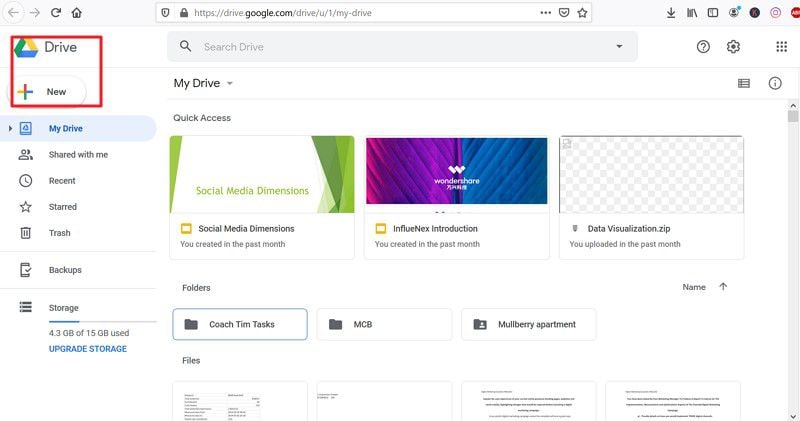
Étape 2. Importez PowerPoint vers Google Slides.
Maintenant, dans le menu déroulant, sélectionnez l'option "Téléchargement de fichiers", et Google Drive accédera à votre explorateur de fichiers. Choisissez votre présentation PowerPoint et importez-la sur Google Drive.
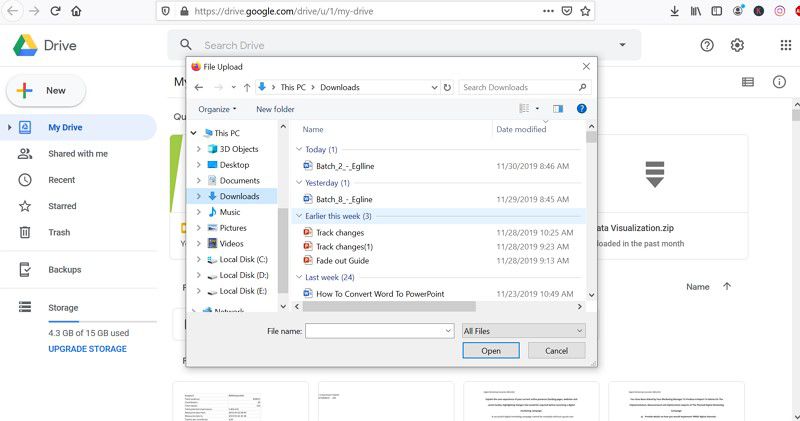
Étape 3. Ouvrez avec Google Slides.
Si vous souhaitez visualiser et modifier la présentation, vous pouvez naviguer dans le panneau de gauche et cliquer sur "Récent" pour trouver le document. Vous pouvez ensuite faire un clic droit dessus et l'ouvrir avec l'option "Google Slides".
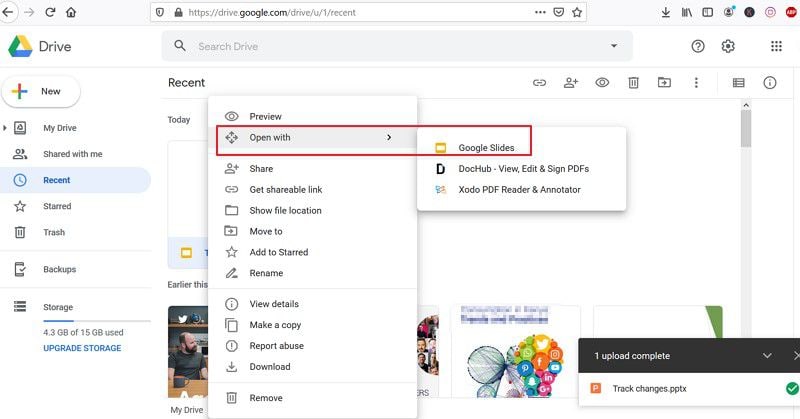
Comment convertir PowerPoint en d'autres formats
Outre la conversion de PowerPoint en Google Slide, vous pouvez également le convertir dans d'autres formats tels que Excel, Word ou Images. Vous avez peut-être fait une recherche en ligne et vous avez été redirigé vers des convertisseurs en ligne, mais que faire si vous avez des fichiers PPT volumineux et que vous voulez les convertir sur le bureau ? Eh bien, vous avez besoin d'un convertisseur de fichiers robuste comme PDFelement. Il s'agit d'un produit de Wondershare conçu pour éditer, convertir et créer des fichiers PDF. Son convertisseur vous permet de convertir des fichiers dans des formats tels que Images, Word, Excel, EPUB, PPT, HTML, etc. De plus, avec ce logiciel, vous pourrez convertir votre fichier et conserver le format et les tableaux. Voici d'autres caractéristiques de PDFelement qui vous seront utiles.
 100% sécurité garantie
100% sécurité garantie  100% sécurité garantie
100% sécurité garantie  100% sécurité garantie
100% sécurité garantie  100% sécurité garantie
100% sécurité garantie - Créez des fichiers PDF à partir d'autres formats tels que des images, Word, Excel, EPUB, PDF, PPT, HTML et du texte brut.
- Il peut commenter et annoter les PDF avec des notes autocollantes, des couleurs surlignées et du texte, des cases.
- Modifie les textes, images et liens PDF avec des paragraphes ou des lignes.
- Il vous permet d'organiser les pages, d'extraire des pages, de remplacer et de supprimer des pages.
- Permet de protéger les PDF à l'aide de mots de passe.
- Il vous permet de partager des fichiers via Dropbox, Email, Google Drive et Doc Send.
- Créer des formulaires à remplir et vous permet de remplir des formulaires.
Comment convertir PowerPoint en d'autres formats par PDFelement
PDFelement vous offre également un moyen simple de convertir votre présentation PowerPoint dans d'autres formats tels que Word, Excel sans perdre son format. Voici un guide sur la façon de convertir PowerPoint avec PDFelement.
Étape 1. Créer un PDF
Lancez PDFelement et cliquez sur le menu "Créer un PDF" dans la fenêtre d'accueil afin de pouvoir télécharger le PowerPoint au format PDF.
 100% sécurité garantie
100% sécurité garantie  100% sécurité garantie
100% sécurité garantie  100% sécurité garantie
100% sécurité garantie  100% sécurité garantie
100% sécurité garantie 
Étape 2. Convertissez PowerPoint en d'autres formats
Dans le menu principal, cliquez sur "Convertir" et choisissez ensuite de convertir en Word, Excel, PPT, Images, EPUB, HTML ou Textes.

Brillant ! Vous avez maintenant appris comment transférer PowerPoint vers des diapositives Google et comment convertir PowerPoint dans d'autres formats à l'aide de PDFelement.
Téléchargement gratuit ou Acheter PDFelement
Téléchargement gratuit ou Acheter PDFelement
 100% sécurisé |
100% sécurisé |




Clara Durand
chief Editor